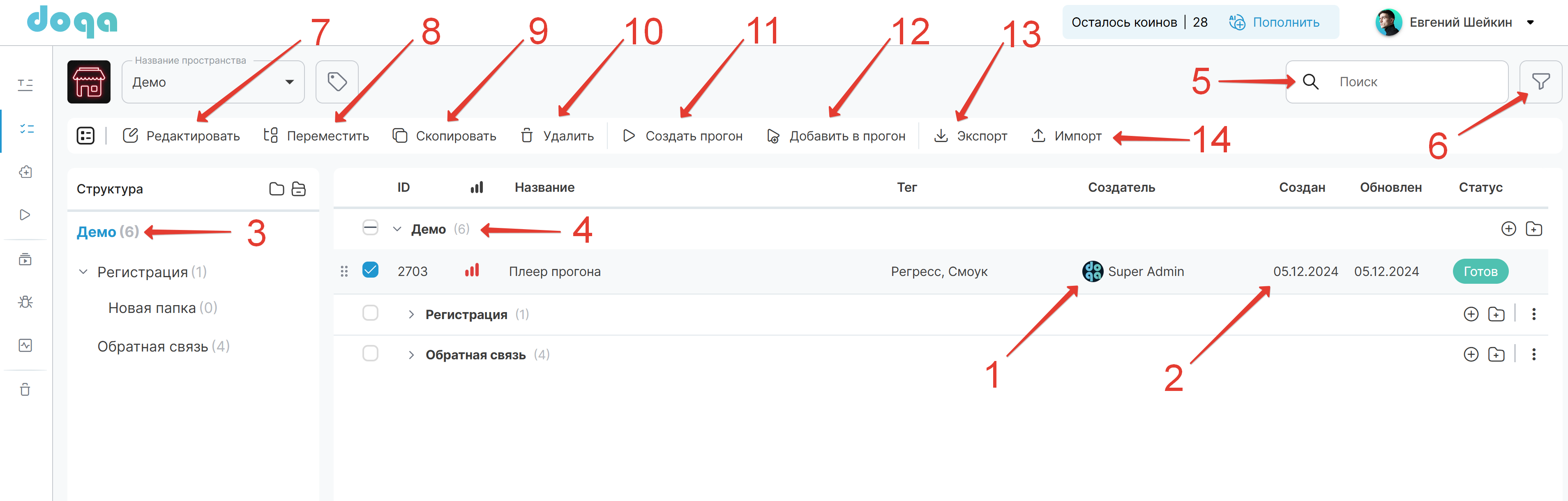Чек-листы
Навигация к вкладке "Чек-листы"
Перейти на вкладку "Чек-листы" можно несколькими способами:
- Со страницы "Проекты". Для этого нажмите на кнопку "Чек-листы" в одном из пространств.
- Из вкладок "Кейсы" или "Прогоны" при помощи левого бокового меню.
Создание чек-листа
Для создания нового чек-листа нажмите на кнопку "+" в шапке любой папки. Если пользователь не создавал папки, отображается только корневая папка пространства.
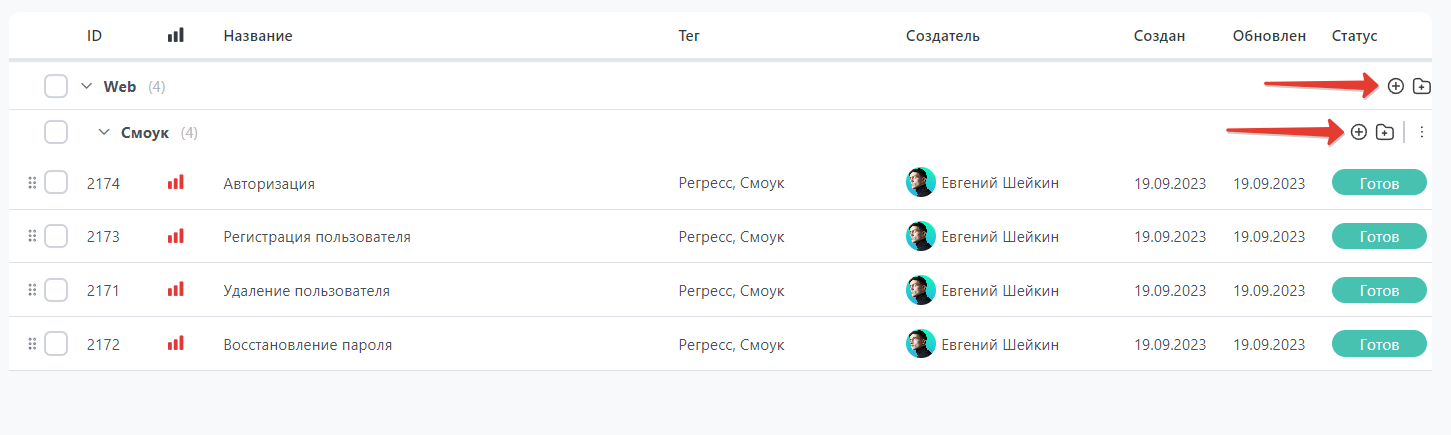
Заполнение полей чек-листа
При создании чек-листа обязательным для заполнения полем является "Название" (цифра 1 на скриншоте). Также можно указать:
- Описание (цифра 2) - любая дополнительная информация о чек-листе
- Вложения (цифра 3) - любые файлы размером до 10 mb
- Теги (цифра 4) - метки, по которым можно найти определенный чек-лист
- Ответственный (цифра 5) - пользователь, отвечающий за актуальное состояние чек-листа. По умолчанию - создатель чек-листа
- Приоритет (цифра 6) – по умолчанию указан "Средний", можно выбрать также "Низкий" и "Высокий"
- Статус (цифра 7) – по умолчанию указан "Готов". Также доступны статусы "Ревью", "Черновик", "В архиве" и "Сломан"
- Атрибуты (цифра 8) – дополнительные поля, созданные пользователем для тестовой документации определенного проекта. Обязательные для заполнения атрибуты отмечены звездочкой (цифра 9)
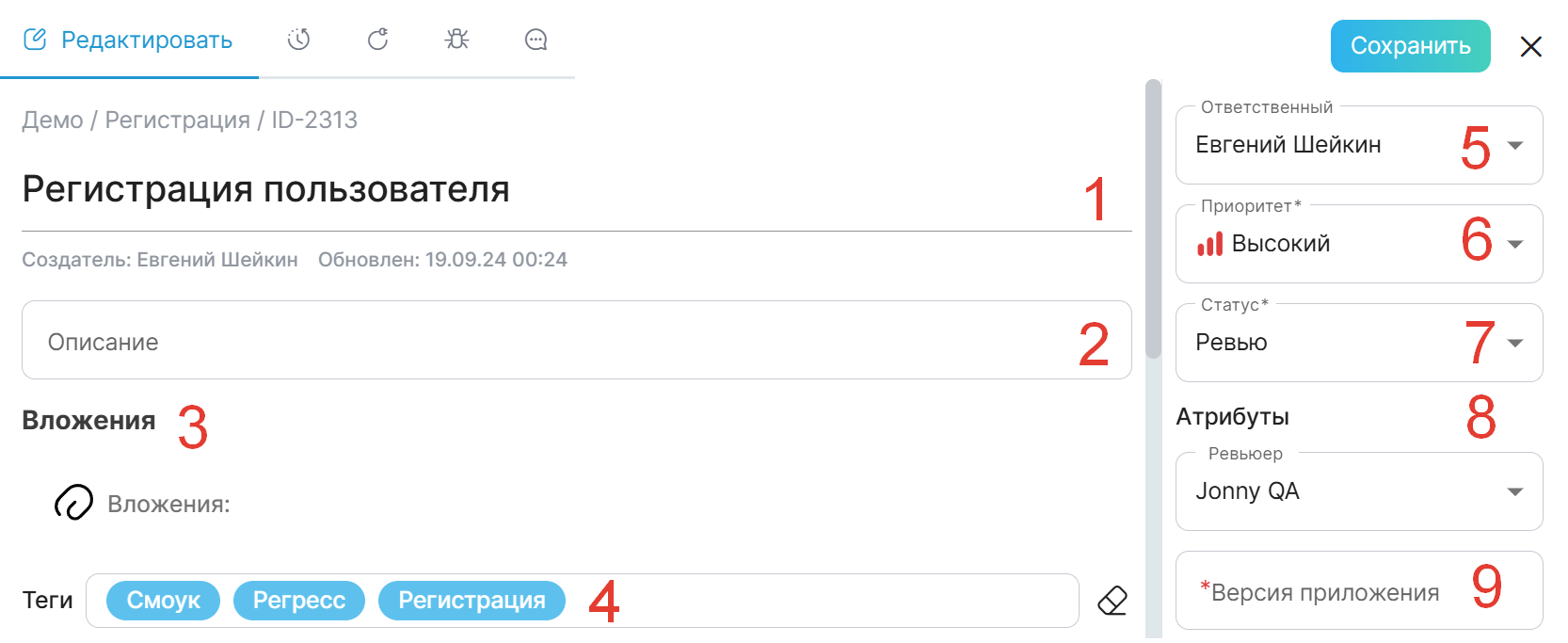
После заполнения всех необходимых полей нажмите кнопку "Сохранить". Новый чек-лист появится в таблице на вкладке "Чек-листы".
Панель действий с чеками
Панель содержит:
- Чек-бокс выбора чеков (цифра 1)
- Кнопка копирования чеков (цифра 2). Кнопка активируется, если отмечен как минимум 1 чек-бокс чека. Копии встают в конец чек-листа
- Кнопка удаления чеков (цифра 3). Кнопка активируется, если отмечен как минимум 1 чек-бокс
- Кнопка добавления нового чека в конец чек-листа (цифра 4). Это же действие можно выполнить с помощью сочетания клавиш
Ctrl + Shift + D(Windows) илиCommand + Shift + D(MacOS). - Счетчик чеков (цифра 5). Максимальное количество чеков и сабчеков 300.
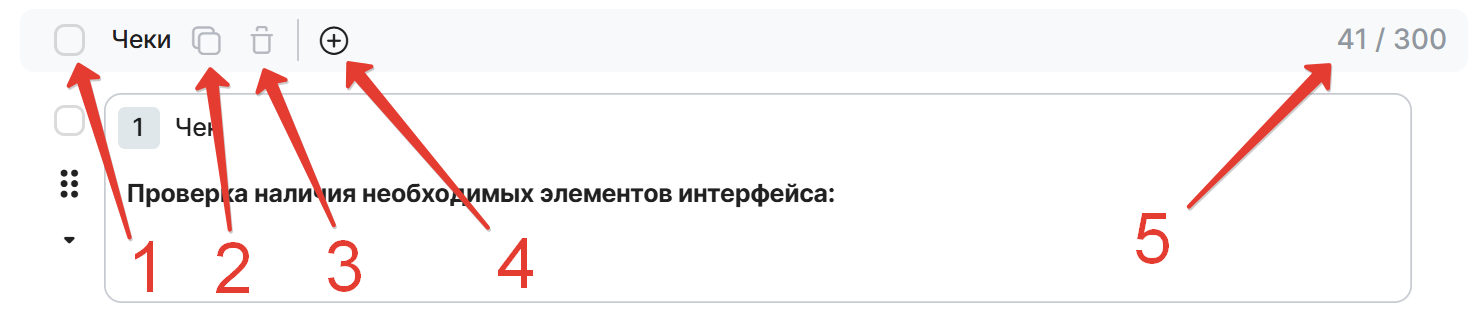
Боковое меню чека
Меню появляется при наведении курсора на чек и содержит:
- Кнопку копирования чека (цифра 1). Новый чек появляется сразу после текущего, на соответствующем уровне вложенности. Чек копируется вместе со всеми вложенными сабчеками
- Кнопку удаления чека (цифра 2). Чек удалется вместе со всеми вложенными сабчеками
- Кнопку добавления сабчека текущему чеку (цифра 3). Допускается создание 8 уровней вложенности (1 чек + 7 уровней сабчеков)
- Кнопку добавления чека того же уровня вложенности (цифра 4). Новый чек встает сразу после исходного, на соответствующем уровне вложенности.
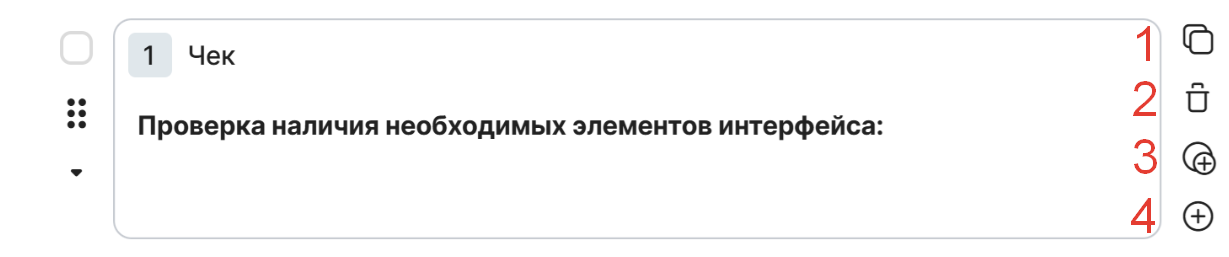
Перетаскивание чеков
Кликните и удерживайте иконку перетаскивания чека (цифра 1) и переместите его на нужную позицию (цифра 2). Чеки перемещаются вместе со всеми вложенными сабчеками.
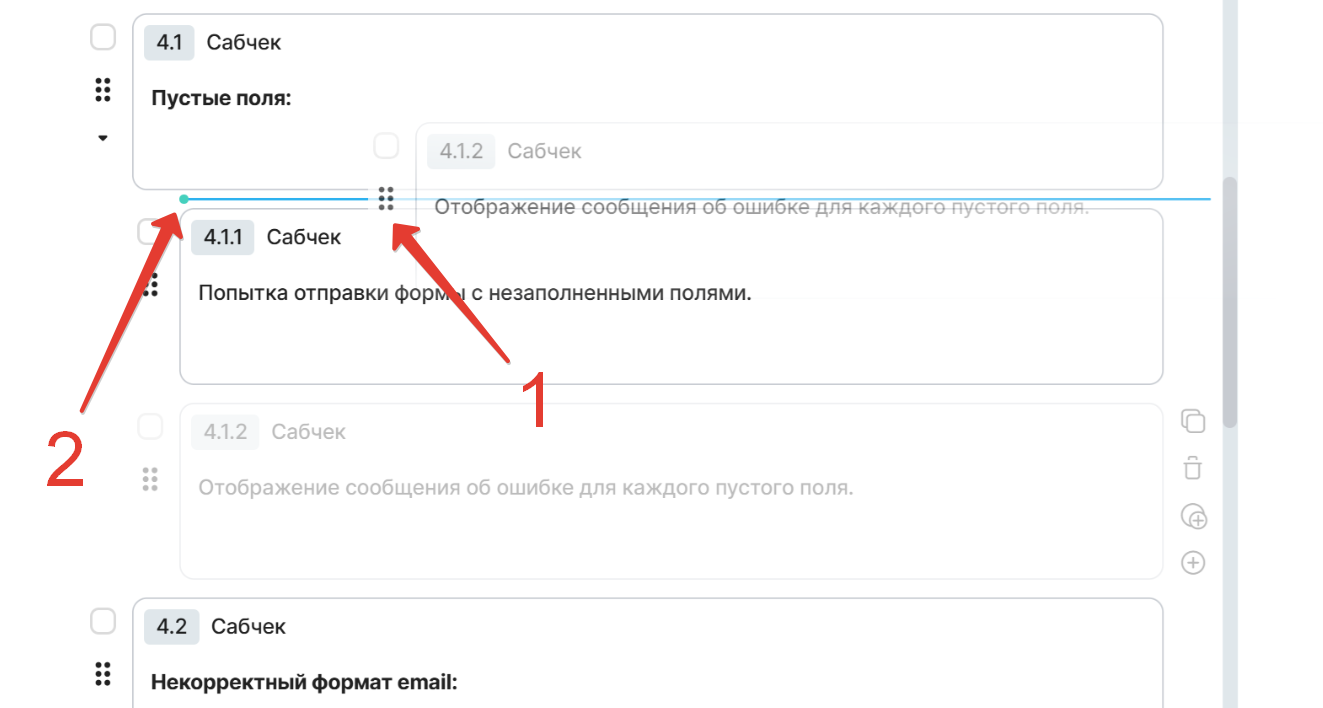
Завершение создания чек-листа
После внесения всех данных нажмите кнопку "Сохранить". При сохранении новый чек-лист появится в таблице.
Сохранить изменения также можно с помощью сочетания клавиш Ctrl + S (Windows) или Command + S (MacOS).
Таблица чек-листов
В таблице указаны:
- Создатель чек-листа (цифра 1)
- Дата создания (цифра 2)
- Счетчик показывает общее количество чек-листов в корневой папке пространства (цифра 3) и во вложенных папках (цифра 4).
Доступные функции
- Сортировка по графам таблицы.
- Поиск по названию или ID чек-листа (цифра 5).
- Фильтры (цифра 6).
Чек-листы можно:
- Массово редактировать (цифра 7).
- Перемещать (цифра 8).
- Копировать (цифра 9).
- Удалять (цифра 10).
- Объединять в прогоны для прохождения (цифра 11) или добавлять в существующий прогон (цифра 12).
- Экспортировать в формате xlsx (цифра 13).
- Импортировать в DoQA (цифра 14).
Порядок чек-листов в таблице можно менять, перетаскивая элементы на нужные позиции.